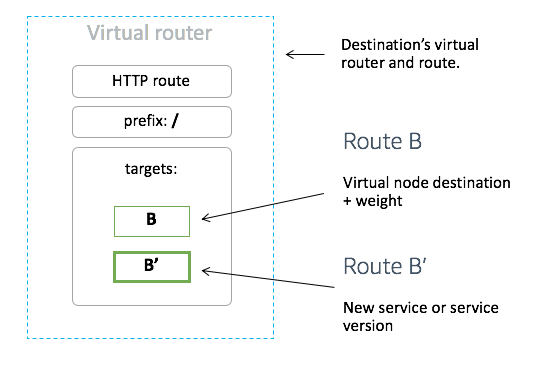Die vorliegende Übersetzung wurde maschinell erstellt. Im Falle eines Konflikts oder eines Widerspruchs zwischen dieser übersetzten Fassung und der englischen Fassung (einschließlich infolge von Verzögerungen bei der Übersetzung) ist die englische Fassung maßgeblich.
Virtuelle Router
Hinweis zum Ende des Supports: Am 30. September 2026 AWS wird der Support für eingestellt. AWS App Mesh Nach dem 30. September 2026 können Sie nicht mehr auf die AWS App Mesh Konsole oder die Ressourcen zugreifen. AWS App Mesh Weitere Informationen finden Sie in diesem Blogbeitrag Migration von AWS App Mesh zu Amazon ECS Service Connect.
Virtuelle Router verarbeiten den Datenverkehr für einen oder mehrere virtuelle Services innerhalb Ihres Gitters. Nachdem Sie einen virtuellen Router erstellt haben, können Sie Routen erstellen und Ihrem virtuellen Router zuordnen, über die eingehende Anforderungen an verschiedene virtuelle Knoten weitergeleitet werden.
Jeglicher eingehender Datenverkehr, den Ihr virtueller Router erwartet, sollte als Listener angegeben werden.
Einen virtuellen Router erstellen
- AWS Management Console
-
Um einen virtuellen Router mit dem zu erstellen AWS Management Console
Beim Erstellen eines virtuellen Routers müssen Sie einen Namespace-Selektor mit einer Bezeichnung hinzufügen, um die Liste der Namespaces zu identifizieren, mit denen dem erstellten virtuellen Router Routen zugeordnet werden sollen.
-
Öffnen Sie die App Mesh Mesh-Konsole unter https://console.aws.amazon.com/appmesh/.
-
Wählen Sie das Mesh aus, in dem Sie den virtuellen Router erstellen möchten. Alle Meshes, die Sie besitzen und die mit Ihnen geteilt wurden, werden aufgelistet.
-
Wählen Sie im linken Navigationsbereich die Option Virtual routers (Virtuelle Router) aus.
-
Wählen Sie Create virtual router (Virtuellen Router erstellen).
-
Geben Sie für Virtual router name (Name des virtuellen Routers) einen Namen für Ihren virtuellen Router ein. Zulässig sind bis zu 255 Buchstaben, Ziffern, Bindestriche und Unterstriche.
-
(Optional) Geben Sie für die Listener-Konfiguration einen Port und ein Protokoll für Ihren virtuellen Router an. Der http Listener ermöglicht den Verbindungsübergang zu Websockets. Sie können auf Listener hinzufügen klicken, um mehrere Listener hinzuzufügen. Mit der Schaltfläche Entfernen wird dieser Listener entfernt.
-
Wählen Sie Create virtual router (Virtuellen Router erstellen), um den Vorgang abzuschließen.
- AWS CLI
-
Um einen virtuellen Router mit dem AWS CLI zu erstellen.
Erstellen Sie einen virtuellen Router mit dem folgenden Befehl und der folgenden Eingabe JSON (ersetzen Sie red Werte durch Ihre eigenen):
-
aws appmesh create-virtual-router \
--cli-input-json file://create-virtual-router.json
-
Inhalt des Beispiels create-virtual-router .json
-
{
"meshName": "meshName",
"spec": {
"listeners": [
{
"portMapping": {
"port": 80,
"protocol": "http"
}
}
]
},
"virtualRouterName": "routerName"
}
-
Beispielausgabe:
{
"virtualRouter": {
"meshName": "meshName",
"metadata": {
"arn": "arn:aws:appmesh:us-west-2:210987654321:mesh/meshName/virtualRouter/routerName",
"createdAt": "2022-04-06T11:49:47.216000-05:00",
"lastUpdatedAt": "2022-04-06T11:49:47.216000-05:00",
"meshOwner": "123456789012",
"resourceOwner": "210987654321",
"uid": "a1b2c3d4-5678-90ab-cdef-11111EXAMPLE",
"version": 1
},
"spec": {
"listeners": [
{
"portMapping": {
"port": 80,
"protocol": "http"
}
}
]
},
"status": {
"status": "ACTIVE"
},
"virtualRouterName": "routerName"
}
}
Weitere Informationen zum Erstellen eines virtuellen Routers mit dem AWS CLI for App Mesh finden Sie im create-virtual-routerBefehl in der AWS CLI Referenz.
Löschen eines virtuellen Routers
Sie können einen virtuellen Router nicht löschen, wenn er über Routen verfügt oder wenn er als Anbieter für einen virtuellen Dienst angegeben ist.
- AWS Management Console
-
Um einen virtuellen Router mit dem zu löschen AWS Management Console
-
Öffnen Sie die App Mesh Mesh-Konsole unter https://console.aws.amazon.com/appmesh/.
-
Wählen Sie das Mesh aus, aus dem Sie einen virtuellen Router löschen möchten. Alle Meshes, die Sie besitzen und die mit Ihnen geteilt wurden, werden aufgelistet.
-
Wählen Sie im linken Navigationsbereich die Option Virtual routers (Virtuelle Router) aus.
-
Wählen Sie in der Tabelle Virtuelle Router den virtuellen Router aus, den Sie löschen möchten, und wählen Sie in der oberen rechten Ecke Löschen aus. Um einen virtuellen Router zu löschen, muss Ihre Konto-ID entweder in der Spalte Mesh-Besitzer oder Ressourcenbesitzer des virtuellen Routers aufgeführt sein.
-
Geben Sie in das Bestätigungsfeld ein delete und klicken Sie dann auf Löschen.
- AWS CLI
-
Um einen virtuellen Router mit dem zu löschen AWS CLI
-
Verwenden Sie den folgenden Befehl, um Ihren virtuellen Router zu löschen (ersetzen Sie red Werte durch Ihre eigenen):
aws appmesh delete-virtual-router \
--mesh-name meshName \
--virtual-router-name routerName
-
Beispielausgabe:
{
"virtualRouter": {
"meshName": "meshName",
"metadata": {
"arn": "arn:aws:appmesh:us-west-2:210987654321:mesh/meshName/virtualRouter/routerName",
"createdAt": "2022-04-06T11:49:47.216000-05:00",
"lastUpdatedAt": "2022-04-07T10:49:53.402000-05:00",
"meshOwner": "123456789012",
"resourceOwner": "210987654321",
"uid": "a1b2c3d4-5678-90ab-cdef-11111EXAMPLE",
"version": 2
},
"spec": {
"listeners": [
{
"portMapping": {
"port": 80,
"protocol": "http"
}
}
]
},
"status": {
"status": "DELETED"
},
"virtualRouterName": "routerName"
}
}
Weitere Informationen zum Löschen eines virtuellen Routers mit dem AWS CLI for App Mesh finden Sie im delete-virtual-routerBefehl in der AWS CLI Referenz.